Comment réinitialiser au paramètres d'usine les téléphones Samsung Galaxy ?
Feb 28, 2025 • Déposé à: Nouvelles et astuces pour téléphone •Des solutions éprouvées
Samsung, la deuxième plus grande entreprise de fabrication de téléphones mobiles au monde, a lancé un grand nombre de téléphones dans sa gamme très populaire "Galaxy". Dans cet article, nous allons plus particulièrement à apprendre comment réinitialiser les téléphones Samsung Galaxy. Tout d'abord, voyons pourquoi nous devons réinitialiser l'appareil.
Les téléphones Samsung Galaxy sont dotés d'excellentes spécifications et de performances haut de gamme. Cependant, lorsque le téléphone vieillit et a été beaucoup utilisé, nous rencontrons des problèmes tels que le blocage, la lenteur, la faible réactivité de l'écran, et bien plus encore. Maintenant, pour surmonter cette situation, il est nécessaire de réinitialiser le Samsung Galaxy. En plus, si vous voulez vendre votre appareil, vous devez formater votre Samsung pour protéger les données privées. Nous en parlerons un peu plus tard.
Une réinitialisation d'usine peut résoudre un certain nombre de problèmes de votre téléphone comme –
- Elle corrige tout problème logiciel erroné.
- Ce processus élimine les virus et les logiciels malveillants du téléphone.
- Les bogues et les problèmes peuvent être éliminés.
- Certains paramètres insésirables effectués par les utilisateurs involontairement peuvent être annulés.
- Il éélimine les applications indésirables de l'appareil et le rend plus fluide.
- Les performances lentes peuvent être résolues.
- Il élimine les applications inconnues qui peuvent nuire à la vitesse du téléphone ou la réduire.
Les appareils Samsung Galaxy peuvent être réinitialisés en deux étapes.
Partie 1 : Comment réinitialiser les données à l'état d'usine de votre Samsung à partir des paramètres
La réinitialisation des données à l'état d'usine est un bon procédé pour rendre votre appareil comme neuf. Mais, avant de procéder, vous devez suivre les étapes ci-dessous. -
• Trouvez un logiciel fiable de sauvegarde Android pour sauvegarder toutes vos données internes sur un périphérique de stockage externe, car ce processus effacera toutes les données utilisateur présentes dans le stockage interne. Vous pouvez également utiliser Dr. Fone - Backup & Restore (Android).
• Assurez-vous que l'appareil dispose d'une autonomie d'au moins 70 % pour tenir le long processus de réinitialisation.
• Ce processus ne peut pas être annulé, donc soyez très sûr avant de procéder à la réinitialisation d'usine du Samsung Galaxy.
Le processus le plus simple de réinitialisation ou de formatage de votre Samsung est d'utiliser son menu de configuration. Lorsque votre appareil est plein fonctionnement, vous ne pouvez que utiliser cette option facile à utiliser.
Étape - 1 Ouvrez le menu des paramètres de votre téléphone, puis recherchez "Sauvegarde et réinitialisation".
Étape - 2 Appuyez sur l'option "Sauvegarde & et réinitialisation".
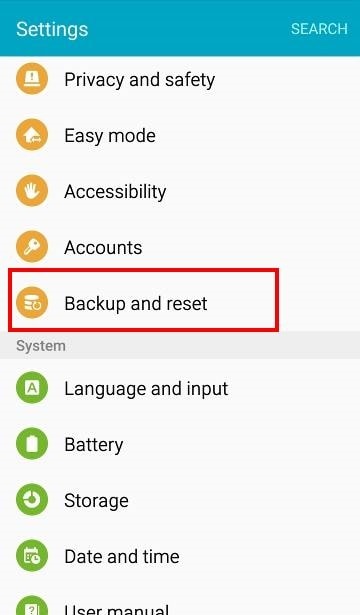
Étape - 3 Vous devrez maintenant voir l'option "réinitialisation des données à l'état d'usine". Cliquez sur cette option, puis sur "réinitialiser le téléphonel".
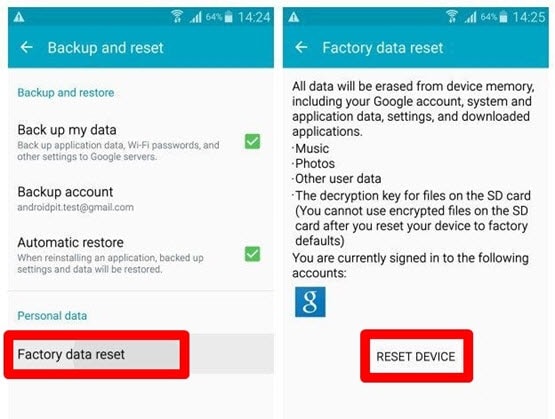
Étape - 4 Lorsque vous appuyez avec succès sur l'option "Réinitialiser le téléphone", vous pouvez maintenant voir "Tout effacer" s'afficher sur votre téléphone. Appuyez dessus pour que le processus de réinitialisation du Samsung Galaxy démarre.
Cela peut prendre quelques minutes pour réinitialiser complètement votre téléphone. Veuillez vous abstenir d'intervenir pendant ce processus en forçant la mise hors tension ou en retirant la batterie, car cela pourrait endommager votre téléphone. Après quelques minutes, toutes vos données seront supprimées et vous devriez voir un nouvel appareil Samsung restauré à l'état d'usine. Encore une fois, n'oubliez pas de faire une sauvegarde complète de votre téléphone Samsung avant la réinitialisation d'usine.
Partie 2 : Comment réinitialiser votre Samsung lorsqu'il est verrouillé ?
Parfois, votre appareil Galaxy peut être verrouillé, ou le menu peut ne pas être accessible en raison de problèmes logiciels. Dans ce scénario, cette méthode peut vous aider à régler ces problèmes.
Suivez le guide étape par étape ci-dessous pour réinitialiser le téléphone Samsung Galaxy.
Étape 1 - Éteignez l'appareil en appuyant sur le bouton d'alimentation (s'il n'est pas déjà éteint).
Étape 2 - Appuyez sur les boutons Volume haut, Alimentation et Menu jusqu'à ce que l'appareil vibre et que le logo Samsung apparaît.
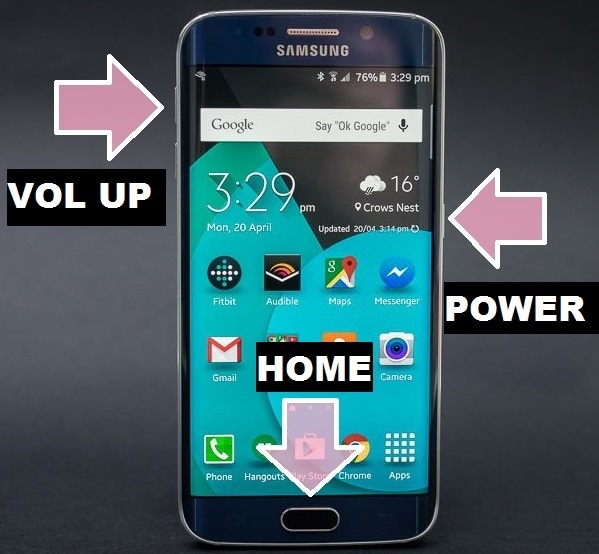
Étape 3 - Le téléphone va maintenant démarrer avec succès en mode de récupération. Une fois que c'est fait, sélectionnez "Wipe data / Factory reset" dans les options. Utilisez les touches de volume haut et bas pour naviguer et la touche Power pour sélectionner une option.
Remarque : N'oubliez pas qu'à ce stade, l'écran tactile de votre mobile ne fonctionnera pas.
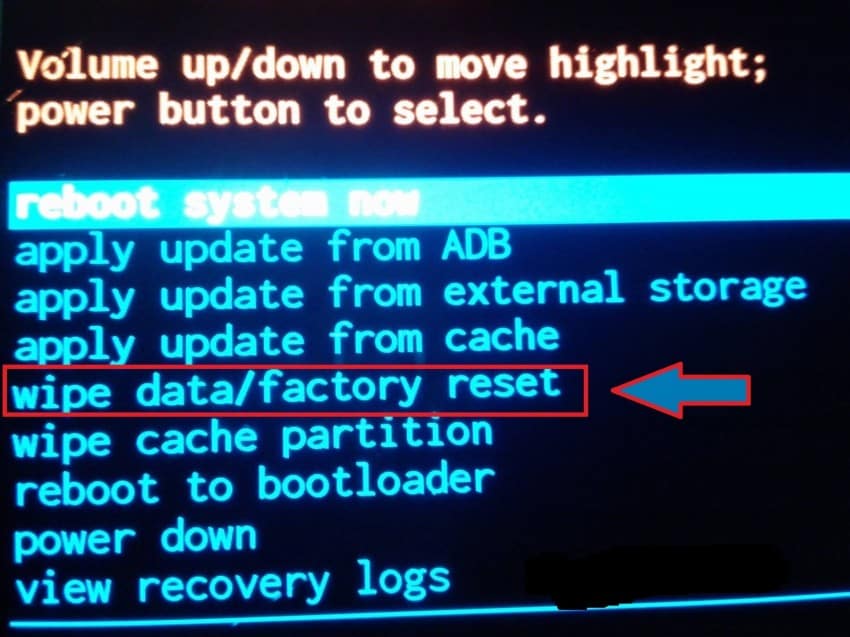
Étape 4 - Sélectionnez maintenant "Supprimer toutes les données utilisateur" - appuyez sur "oui" pour poursuivre le processus de réinitialisation de votre Samsung.
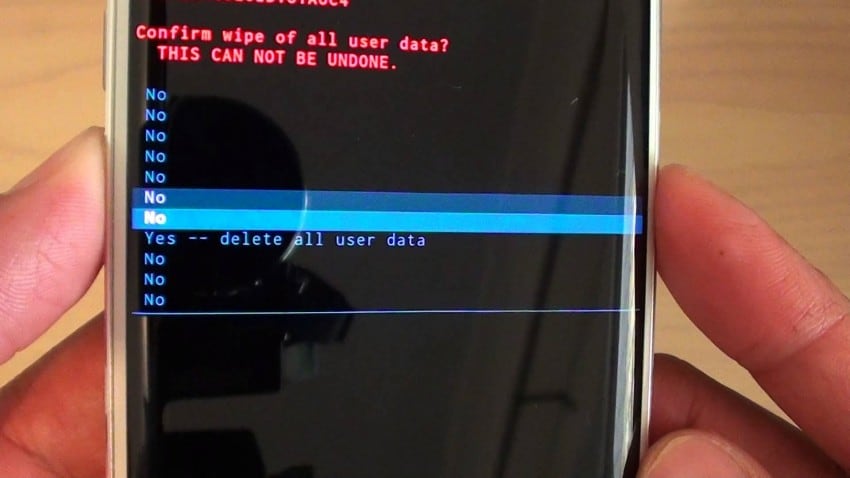
Étape 5 - Enfin, lorsque le processus est terminé, appuyez sur le bouton "Redémarrer le système maintenant" pour accéder à votre Samsung Galaxy restauré à l'état d'usine et fluide.

Maintenant, redémarrez votre téléphone, ce qui mettra fin au processus de réinitialisation d'usine, et ainsi vous allez éviter beaucoup de problèmes.
Partie 3 : Comment formatter votre Samsung avant de le vendre
De plus en plus de nouveaux téléphones sont lancés chaque jour sur le marché avec de nouvelles et meilleures fonctionnalités et avec cette évolution, les gens veulent vendre leurs anciens téléphone mobiles et compléter un peu de sous pour acheter un nouveau modèle. Cependant, avant de vendre, il est très important d'effacer tous les paramètres, les données personnelles et les documents de la mémoire interne via l'option "réinitialisation d'usine".
L'option "réinitialisation d'usine" effectue une "option de formatage des données" pour supprimer toutes les données personnelles de l'appareil. Bien qu'une étude récente prouve que la réinitialisation d'usine n'est pas sûre du tout, car lorsque l'appareil est réinitialisé, il conserve certaines traces des données sensibles de l'utilisateur, qui peuvent être piratés. Ils peuvent utiliser ces traces pour se connecter à l'adresse e-mail personnelle de l'utilisateur, restaurer les contacts, les photos de la mémoire interne. Ainsi donc la réinitialisation d'usine n'est pas du tout sûre lorsque vous vendez votre ancien appareil. Vos données privées sont en danger.
Pour surmonter cette situation, nous vous recommandons d'essayer Dr.Fone toolkit - Android Data Eraser.
Cet outil est l'un des meilleurs outils disponibles sur le marché pour effacer complètement toutes les données sensibles d'anciens téléphones. La raison majeure de sa popularité est son interface simple et conviviale qui prend en charge tous les appareils Android disponibles sur le marché.
En un simple clic, cette boîte à outils peut supprimer complètement toutes les données personnelles de votre téléphone usée. Il ne laisse aucun trace derrière lui qui puisse permettre de remonter jusqu'à l'utilisateur précédent. Ainsi, l'utilisateur peut être sûr à 100% de la protection de ses données.

Dr.Fone toolkit - Android Data Eraser
Effacez tout sur Android et protégez votre vie privée.
- Processus simple et rapide.
- Effacez complètement et définitivement votre Android.
- Effacez les photos, les contacts, les messages, les historique d'appels et toutes les données privées.
- Prend en charge tous les appareils Android disponibles sur le marché.
Le processus est très simple à utiliser.
Tout d'abord, téléchargez Dr.Fone toolkit for Android sur votre PC Windows et lancez le programme.

Connectez ensuite votre téléphone Android à l'ordinateur à l'aide du câble USB. Assurez-vous que vous avez activé le mode débogage USB sur votre téléphone.

Une fois la connexion établie, la boîte à outils s'affiche automatiquement et vous demande de confirmer en appuyant sur "Effacer toutes les données".

Une fois encore, il vous demandera de confirmer le processus en tapant "supprimé" dans la case sélectionnée et retour arrière.

Après quelques minutes, les données seront complètement effacées, et la boîte à outils vous proposera l'option "Réinitialisation d'usine". Choisissez cette option, et vous avez terminé. Maintenant, votre téléphone Android peut être vendu en toute sécurité.

Donc, dans cet article, nous avons appris comment formater les téléphones Samsung Galaxy et comment sécuriser complètement les données avant de les vendre en utilisant la boîte à outils Dr.Fone Android Data Eraser. Faites attention et n'exposer pas vos informations personnelles publiquement. Mais surtout, n'oubliez pas de sauvegarder toutes vos données importantes avant de procéder à la réinitialisation dure de votre téléphone Samsung. Soyez prudent et sûre et profitez de votre Samsung Galaxy tout neuf et réinitialisé.
Problèmes Samsung
- Problèmes de téléphone Samsung
- 1. Réparer l'échec de la caméra Samsung
- 2. Réparer le gel de Samsung
- 3. Réparer le Samsung S7 qui ne s'allume pas
- 4. Réparer le Samsung Brick
- 5. Réparer le Samsung S6 qui ne s'allume pas
- 6. Réparer le clavier Samsung arrêté
- 7. Réparer le Samsung S5 qui ne s'allume pas
- 9. Télécharger et installer le ROM Samsung
- 10. Télécharger le firmware Samsung
- 11. Réparer la mort subite de Samsung
- 12. Réparer le téléphone bloqué sur le logo Samsung
- 13. Réparer le Samsung gelé au démarrage
- 15. Réparer le Samsung S3 qui ne s'allume pas
- 18. Réparer le Samsung S10 qui ne s'allume pas
- 19. Réparer le Samsung Galaxy S7
- Problèmes d'écran Samsung
- 1. Réparer l'écran tactile non réactif
- 2. Réparer l'écran noir après une chute
- 3. Résoudre le problème d'écran bloqué sur le démarrage
- 4. Réparer les problèmes d'écran du Samsung Fold
- 5. Réparer l'écran noir du Samsung
- 7. Réparer la moitié de l'écran non fonctionnel
- 8. Réparer le Samsung bloqué sur le démarrage
- 11. Réparer le Samsung bloqué sur l'écran de charge
- 12. Résoudre le problème de blackout de la TV Samsung
- 13. Réparer l'écran non fonctionnel du Samsung Flip
- Problèmes de tablette Samsung
- 1. Réparer les problèmes de tablette Samsung
- 2. Réparer le Samsung bloqué sur le logo
- 3. Réparer la tablette Samsung qui ne s'allume pas
- 4. Réparer l'écran tactile non réactif
- Mise à jour Samsung
- Astuces utiles pour Samsung
- ● Gérer/transférer/récupérer des données
- ● Déverrouiller l'écran/activer/verrouiller FRP
- ● Réparer la plupart des problèmes iOS et Android
- Essai Gratuit Essai Gratuit Essai Gratuit


















Blandine Moreau
Éditeur
Généralement noté4.5(105participants)